Projet 3 : iGate APRS avec un Raspberry Pi
Pour ce troisième projet, nous allons étudier la réalisation d’un APRS iGate, c’est-à-dire un dispositif permettant de relayer les stations APRS vers le réseau Internet ; les informations de ces stations seront visibles sur les sites tels que aprs.fi ou findu.com.
Liste du matériel
- Un récepteur VHF
- Un Raspberry Pi (modèle B+ ou Pi 2)
- Une carte son USB
- Un câble Jack
- Un câble réseau
- Une connexion à Internet
Afin de mettre en place cette réalisation, il est souhaitable de connaître les bases du système d’exploitation Linux (distribution Debian) et de savoir utiliser le terminal et ses commandes élémentaires.
Installation
Dans un premier temps, vous allez devoir télécharger, installer et configurer le logiciel Direwolf, voici les principales étapes :
- Installez le paquet pour l’audio à l’aide de la commande suivante : « sudo apt-get install libasound2-dev »
- Téléchargez Direwolf via GitHub avec la commande : « sudo git clone https://github.com/wb2osz/direwolf.git »
- Se placer dans le dossier de Direwolf : « cd direwolf-* »
- Compilez la source : « make »
- Recompilez le paquet : « sudo make install »
- Installez le paquet : « sudo make install-rpi »
- Lancez l’installation du fichier de configuration : « sudo make install-conf »
- Testez si le système fonctionne : « cd /home/pi/direwolf -t0 » Voici ce que la dernière commande devrait retourner :

Il faut maintenant éditer le fichier de configuration, pour cela il faut quitter Direwolf en faisant un CTRL+C. Allez ensuite éditer le fichier de configuration comme ceci :
« nano /home/pi/direwolf.conf »
Modifiez le fichier en fonction de votre carte son : dans notre cas, notre carte son s’appelle « plughw : 1,0 ». Décommentez la ligne en supprimant le « # » devant.
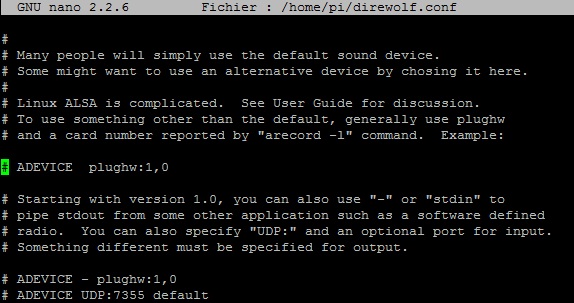
Configuration de l’iGate
Pour cela il faut éditer la ligne « IGSERVER » avec le serveur de son choix (ici euro.aprs.net), décommentez la ligne ainsi que celle en dessous nommée « IGLOGIN ». Remplacez « F4XXX » par votre indicatif et « 123456 » par votre code de validation personnel comme ceci :
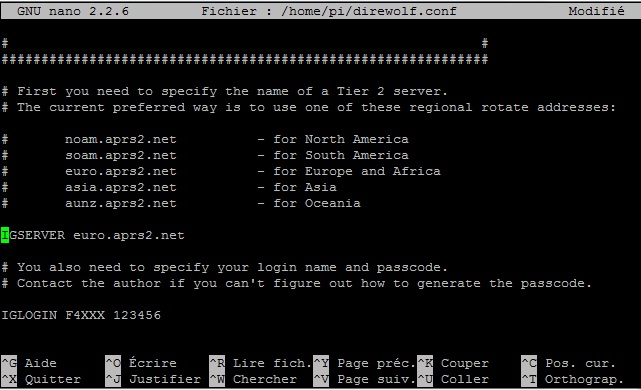
Enregistrez maintenant le fichier en faisant un CTRL+X
Vous pouvez maintenant lancer Direwolf avec la commande « direwolf » et voici le résultat :

Si vous obtenez ceci, Direwolf est bien configuré.
Maintenant que Direwolf est installé, nous allons brancher le récepteur au Raspberry Pi. Le plus simple est d’utiliser la sortie haut parleur extérieur, il suffit de relier le câble audio à la prise micro de la carte son USB, réglez ensuite la radio sur la fréquence APRS (en Europe 144,800 MHz). Lancez en suite Direwolf et votre système est prêt.
Conclusion
Ce projet est assez simple à mettre en place, si vous suivez ce tuto, vous devriez vous en sortir facilement. Cette réalisation permettra de désenclaver certaines zones vers le réseau APRS, donnant ainsi accès au suivi des stations mobiles sur Internet mais aussi l’envoi d’e-mails à partir de la voie radio et également l’accès au réseau Twitter avec le projet Ham Radio Tweets.
Merci à Nicolas F4HTN pour son aide et sa contribution à ce petit projet.